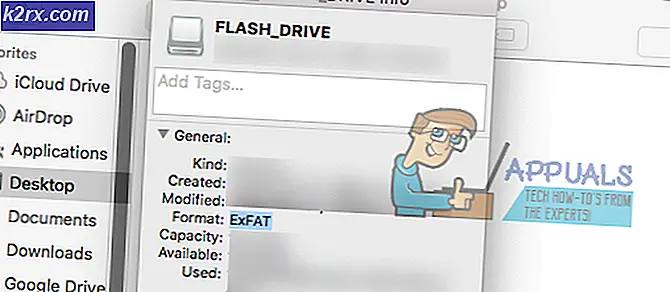Hoe los ik problemen op met Avast Password Manager?
Avast Password Manager werkt niet vanwege verouderde of beschadigde extensies. Als er een communicatiestoring is tussen de Avast-toepassing en de wachtwoordmodule, werkt Avast Password Manager niet. Als u problemen ondervindt met uw Microsoft-account, kan dit er ook voor zorgen dat Avast Password Manager niet werkt.
Avast Password Manager is beschikbaar voor Windows en Mac in de vorm van de browserextensies. Er zijn ook mobiele apps voor iPhone en Android. Maar het is bekend dat het huidige probleem alleen de extensieversie van de app betreft.
Voordat u oplossingen probeert
- Zorg ervoor dat er slechts één versie van Avast Password Manager is geïnstalleerd in het extensiemenu van uw browser.
- Zorg ervoor dat u niet binnen bentincognito modusvan uw browser. Alle extensies worden in deze modus uitgeschakeld.
Werk de browserextensie van Avast Password Manager bij
Een verouderde extensie kan een gebruiker blootstellen aan veel bedreigingen. Extensies worden bijgewerkt om bugs te verhelpen, prestaties te verbeteren en om bij te blijven met nieuwe updates van de browsers. Volg de onderstaande instructies om de extensie van Avast Password Manager bij te werken. We zullen de Chrome-extensie ter illustratie. U kunt instructies volgen die specifiek zijn voor uw browser.
- Lancering Chrome.
- Klik in de rechterbovenhoek op 3 punten (het actiemenu) en klik vervolgens op Meer tools.
- Klik nu in het submenu op Extensies.
- Dan in de rechterbovenhoek, Schakel de ontwikkelaarsmodus in.
- Klik dan op Bijwerken, waarmee alle extensies worden bijgewerkt.
- Controleer na voltooiing van het updateproces of de Avast Password Manager-extensie goed werkt.
Verwijder de extensie van Avast Password Manager en installeer deze opnieuw
Een beschadigde extensie van Avast Password Manager kan onstabiel gedrag van de add-on veroorzaken en kan er zelfs voor zorgen dat deze met verschillende tussenpozen crasht. In dat geval kan het probleem mogelijk worden opgelost door de extensie te verwijderen en vervolgens opnieuw te installeren via de winkel van de browser. Voor illustraties zullen we de procedure voor Chrome bespreken, u kunt instructies volgen die specifiek zijn voor de browser die u gebruikt.
- Open de Uitbreidingen menu door stap 1 t / m 3 van de eerste oplossing te volgen.
- Zoek nu in Extensies Avast Password Manager en klik eronder op Verwijderen.
- Ga vervolgens naar de Chrome-webwinkel om toe te voegen Avast Password Manager extensie en klik op Toevoegen aan Chrome.
- Bevestig de toevoeging van de extensie.
- Controleer na het toevoegen van de extensie of Avast Password Manager goed werkt.
Installeer de extensie van Avast Password Manager opnieuw via de Avast-toepassing
Als uw Avast Password Manager-extensie niet kan communiceren met de Avast-toepassing, werkt uw Avast Password Manager mogelijk niet. Hoewel de extensie op zichzelf lijkt te staan, is deze verbonden met de hoofdtoepassing van Avast die op uw computer is geïnstalleerd. In dat geval kan het probleem mogelijk worden opgelost door de extensie opnieuw te installeren via de hoofdtoepassing.
- Start uw Avast-applicatie.
- Open zijn instellingen en klik op Privacy.
- Klik nu op Wachtwoorden.
- Zoek in het browsergedeelte het pictogram van uw browser en klik op Installeren.
- Volg de instructies op het scherm om het installatieproces te voltooien en controleer of de extensie goed werkt.
Maar er is een GUI-bug, waardoor gebruikers de extensie voor Firefox niet kunnen installeren. Daar is een oplossing voor, maar u moet Chrome hebben geïnstalleerd om door te gaan.
- Open de Wachtwoorden menu in uw Avast-toepassing (zoals uitgelegd in stap 1-2).
- Zoek nu in het gedeelte Browsers Chrome's pictogram en klik op installeren.
- Het venster van Google Chrome wordt geopend met de installatieknop voor de Chrome-extensie.
- Kopiëren de URL van de adresbalk van Chrome.
- Lancering Firefox.
- Plakken de gekopieerde URL in de adresbalk van Firefox.
- Verander het einde van de URL van p_pmb = 2 naar p_pmb = 1 (deze waarde bepaalt uw browser) en druk op Enter.
- Nu installeren de extensie voor Firefox en controleer vervolgens of het probleem is opgelost.
Meld u aan bij uw Microsoft-account op het Windows-bureaublad
Als u zich niet hebt aangemeld bij uw Microsoft-account of als er een fout is opgetreden, werkt de browserextensie van Avast Password Manager niet. Dit is een bekende bug voor Avast Password Manager en is bekend in de Avast-community. Het lijkt erop dat Avast om veiligheidsredenen alleen correct werkt als het Microsoft-account wereldwijd in het systeem is aangemeld. In dat geval moet u zich aanmelden bij uw Microsoft-account via de instellingen van uw pc.
- druk op ramen sleutel en type Account. Klik vervolgens in de resulterende lijst op Beheer je account.
- Als er een is kennisgeving zegt dat er een fout is opgetreden met uw account en dat u zich moet aanmelden Klik ben ermee bezig.
- Volg nu de instructies op het scherm om het aanmeldingsproces te voltooien.
- Controleer na voltooiing van het aanmeldingsproces of Avast Password Manager goed werkt.
Als niets heeft gewerkt voor jou tot dusver dan
- Sluit de problematische browser volledig (beëindig alle lopende taken via Taakbeheer) en installeer vervolgens Avast Password Manager met behulp van de Avast-toepassing zoals uitgelegd in bovenstaande oplossingen.
- Verwijder uw Avast-toepassing en installeer deze opnieuw.
- Verwijder de browser waarmee u problemen ondervindt en installeer een oudere versie ervan opnieuw.